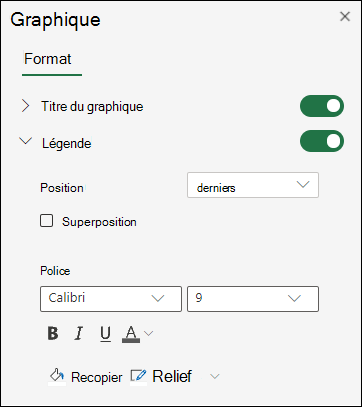Vous pouvez afficher ou masquer la légende d'un graphique. Afficher une légende peut donner aux lecteurs plus d'informations sur le graphique, tandis que masquer une légende peut donner à votre graphique un aspect plus propre.
Afficher une légende de graphique

-
Sélectionnez un graphique, puis le signe plus en haut à droite.
-
Pointez sur Légende et sélectionnez la flèche à côté.
-
Choisissez l’emplacement souhaité pour la légende dans votre graphique.
Masquer une légende de graphique
-
Sélectionnez une légende à masquer.
-
Appuyez sur Suppr.
Afficher ou masquer une table de données
-
Sélectionnez un graphique, puis le signe plus en haut à droite.
-
Pour afficher un tableau de données, pointez sur Tableau de données et sélectionnez la flèche située à côté, puis sélectionnez une option d'affichage.
-
Pour masquer le tableau de données, décochez l'option Tableau de données.

-
Cliquez n'importe où dans le graphique pour afficher l'onglet Graphique du ruban.
-
Cliquez sur Format pour ouvrir les options de formatage du graphique.
-
Dans le volet du graphique, développez la section Légende.
-
Ajoutez ou modifiez la légende selon vos besoins.
-
Utilisez le commutateur pour afficher ou masquer la légende.
Vous avez besoin d’une aide supplémentaire ?
Vous pouvez toujours demander à un expertdans la communauté technique d 'Excel, obtenir de l'aidedans la communauté des réponses, ou suggérer une nouvelle fonctionnalité ou une amélioration. Pour partager vos idées, consultez Comment envoyer des commentaires sur Microsoft Office. Nous sommes à votre écoute.